Vil du gjøre det raskere å blogge om tingene du liker, utforme innleggene dine slik du vil, og publisere innholdet ditt? Slik kan du gjøre Live Writer til et bedre bloggeverktøy med noen av de beste pluginene vi har avdekket.
Windows Live Writer er vårt favorittverktøy for å opprette og redigere blogginnlegg. Den er gratis og fungerer bra, og den nyeste betaen ser til og med mer stilig ut med båndgrensesnittet i Office 2010-stil. Hvis du bruker den på daglig basis, kan du imidlertid støte på noen funksjoner du vil at den skal ha. Det er her plugins kommer inn; det er hundrevis av plugins som kan legge til alle slags funksjoner i Live Writer. Fra deling av de nye innleggene dine på sosiale nettverk til deling av kildekoden i innleggene dine, det er plugins for det hele.
Hvordan installerer du Live Writer-plugins?
Når du har installert Live Writer, er det veldig enkelt å legge til plugins. Bare last ned plugin-installasjonsprogrammet, og installer det som alle andre Windows-apper. Neste gang du starter Live Writer på nytt, ser du den nye funksjonen integrert.
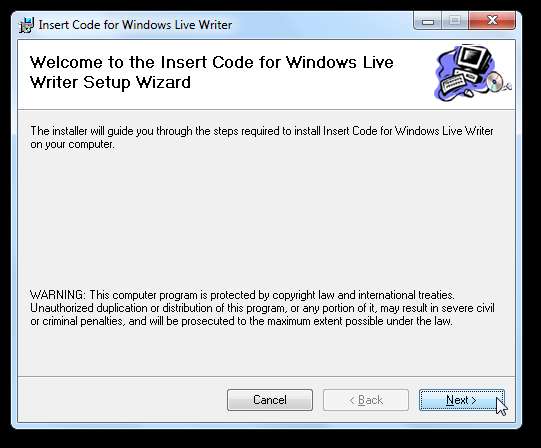
Noen plugins må installeres manuelt. Du vil vanligvis laste dem ned i en zip-fil, så pakk ut filen og kopier plugin-filen (en .dll-fil) til Live Writer Plugin-mappen. Hvis du bruker Live Writer Wave 4 beta, finner du denne på:
C: \ Program Files (x86) \ Windows Live \ Writer \ Plugins
eller: C: \ Program Files \ Windows Live \ Writer \ Plugins på 32-biters versjoner av Windows
Alternativt, hvis du fortsatt bruker en eldre versjon av Live Writer, må du kopiere plugin-filen til:
C: \ Program Files (x86) \ Windows Live Writer \ Plugins
eller: C: \ Program Files \ Windows Live Writer \ Plugins på 32-biters versjoner av Windows
Du vil kanskje legge merke til noen andre plugins der hvis du allerede har installert noen, så bare lim den nye sammen med dem.
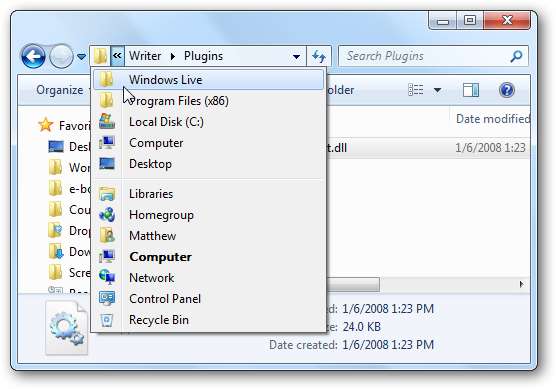
Hvor er pluginene mine?
I Windows Live Writer Wave 4 beta er pluginene dine lagret i Sett inn fanen på båndet. Du ser dem i en liste under Plug-ins delen av den kategorien. Bare klikk på plugin-navnet for å bruke det.
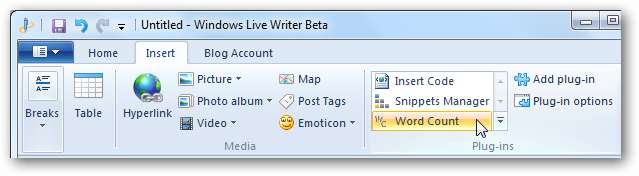
Hvis du fortsatt bruker en eldre versjon av Live Writer, vil du finjustere plugins som er oppført sammen med innebygde alternativer på høyre sidefelt.
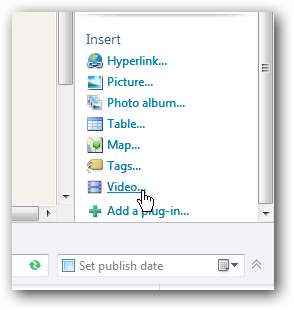
Du ser kanskje ikke en lenke for noen av pluginene dine, spesielt de som kjører bak kulissene og bare jobber alene. For å finne disse, klikk på Plug-in-alternativer knappen, eller velg Alternativer i Verktøy meny på eldre versjoner. Velg nå pluginet du vil ha, og konfigurer det fra Alternativer eller slå den av for å slutte å bruke den.
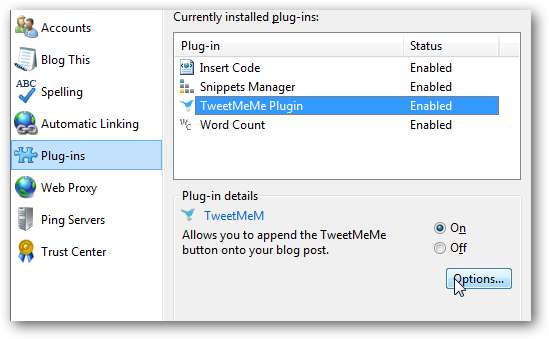
Nå som du vet hvordan du bruker plugins i Live Writer, er det på tide å begynne å legge til noen. Her er noen av favorittene våre:
Se hvor ordaktig innlegget ditt er
Hvis du mangler ordtellerfunksjonen i Word, vil Ordtelling plugin kan legge til denne funksjonen i Live Writer. Når den er installert, trykker du på Ctrl + A for å velge all teksten i blogginnlegget ditt, og deretter klikker du på Ordtelling for å se hvor ordrik du har vært.
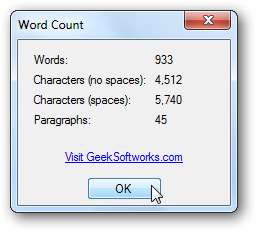
Last ned plugin for ordtelling
Sett inn et skjermbilde i innlegget ditt
Skjermbilder er en fin måte å forklare datamaskinkonsepter i innlegg og artikler, så Skjermopptak plugin kan komme godt med. Når du har installert pluginet, klikker du bare på Sett inn skjermopptak knappen, og velg deretter fra et rektangel, vindu eller fullskjermbilde. Dette fungerer bra for et raskt og enkelt skjermbilde.
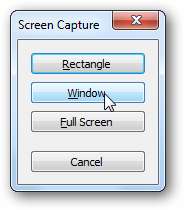
Last ned plugin for skjermopptak
Sett inn kildekoden i innleggene
Skriver du om et pent programmeringstriks du avdekket, eller vil du dele en HTML-kodebit i et innlegg? De Sett inn kode plugin formaterer ren tekstkode til et mye mer lesbart format som vil markere viktige deler og gjøre det lettere å skanne. Du kan velge mellom flere
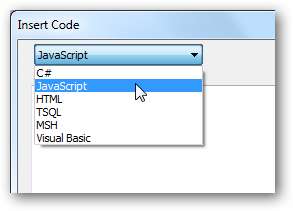
Så forbi koden din i den øverste boksen, så ser du den nye formaterte versjonen i den nederste boksen. Alle delene av koden din blir automatisk uthevet som i de fleste IDEer. Du kan deretter velge å legge til linjenumre og alternative linjebakgrunner i koden din hvis du ønsker det. Når koden ser ut som du vil, klikker du Ok for å legge det til innlegget ditt.
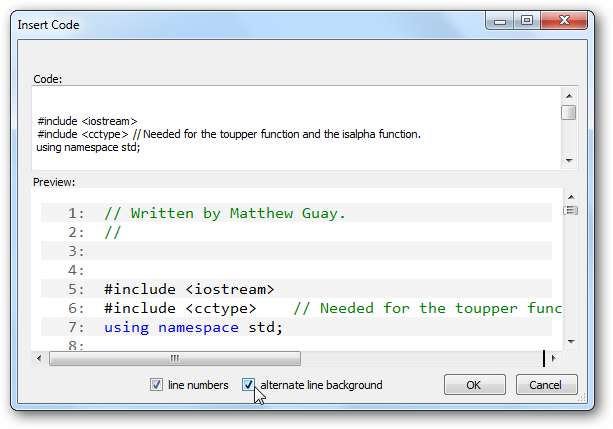
Last ned plugin-modulen Sett inn kode
Sett inn kodebiter raskt i Live Writer
Kanskje må du i stedet regelmessig legge til tekst eller HTML-kode i innleggene dine. Kodebitprogrammet lar deg lagre alt viktig innhold og legge det til innleggene dine med et klikk. Du kan organisere koden din i grupper, lagre og eksportere kodebitene og mer.
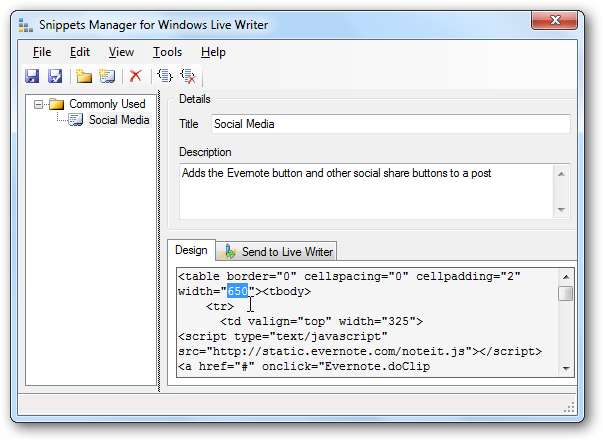
Last ned kodebitprogrammet
Tweet dine nye innlegg
Vil du tweete automatisk når du publiserer et nytt innlegg? Bare installer Twitter varsel plugin, og i Plugin-alternativruten kan du tilpasse hvordan tweeten din vil se ut. Endre det gjerne som du ønsker, plassering {url} og {title} hvor du vil at henholdsvis tittelen og nettadressen til innlegget ditt skal vises.
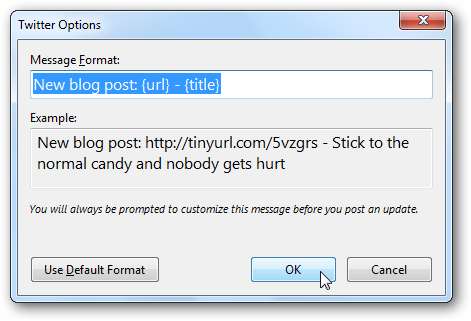
Første gang du publiserer et nytt innlegg etter installering av programtillegget, blir du spurt om du vil aktivere dette programtillegget. Klikk Ja , og det nye innlegget ditt blir twitret og publisert samtidig.
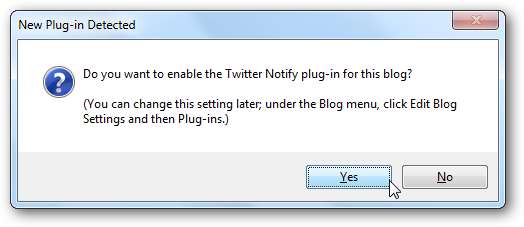
Last ned Twitter Notify Plugin
Legg til sosiale medier-knapper i innleggene dine
Vil du at leserne dine skal dele innleggene dine på deres sosiale nettverk? Her er en samling plugins som lar deg legge til knapper i Tweet, Like, Buzz og Digg innleggene dine. De fungerer alle veldig likt hverandre; bare installer pluginet, og legg deretter til kontoinformasjonen for sosiale nettverk via vinduet Plugin Options.
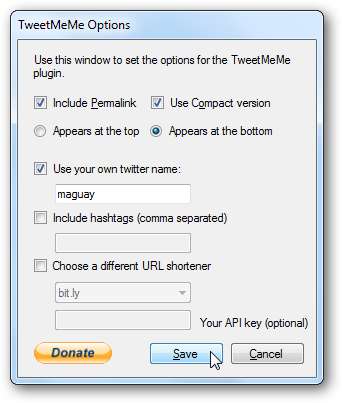
Så første gang du publiserer et nytt innlegg, blir du spurt om du vil aktivere programtillegget for bloggen. Plukke ut Ja , og den nye knappen vil automatisk bli lagt til i innlegget ditt.
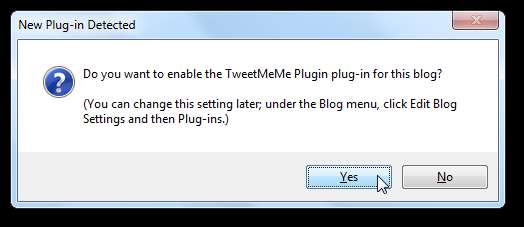
Vær oppmerksom på at disse pluginene legger til javascript-kode i innleggene dine, slik at de kanskje ikke fungerer på WordPress.com-blogger. Normale WordPress-blogger med selvhusholdning vil være bra.
Last ned Google Buzz Plugin
Last ned Tweetmeme-plugin
Last ned Tweetmeme for WordPress.com blogger Plugin
Last ned DiggThis Plugin
Last ned Facebook Like Button Plugin
Publiser innlegget ditt på Posterous
Windows Live Writer støtter ikke posterøse blogger som standard. Hvis du vil bruke Live Writer til å poste til din nye Posterous blogg , bare installer Writerous plugin. Deretter legger du til informasjonen til nettstedet ditt i Alternativer-ruten. Hvis du lar den siste boksen være avmerket, vil du til og med kunne publisere et innlegg bare til din Posterous blogg, selv om Live Writer er satt til å legge ut på en annen blogg. Eller du kan legge ut innlegg på begge bloggene samtidig; ditt valg!
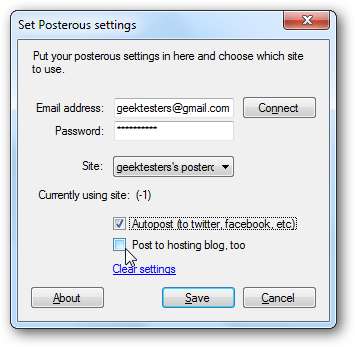
Flere Live Writer-triks
Vil du gjøre mer enn å legge til nye plugins til Live Writer? Her er noen andre gode tips vi har skrevet som kan hjelpe deg med å få mest mulig ut av Live Writer:
Sikkerhetskopier Windows Live Writer-innstillingene
Rediger Windows Live Writer Custom Dictionary
Slett et bloggtema for Live Writer og bruk standardtemaet i stedet
Legg til alt fra båndet til hurtig tilgangslinjen i Live Writer Beta
Fremtidig dato et innlegg i Windows Live Writer
Hvis du vil finne flere plugins for Live Writer, klikker du på Legg til plugin-modul knappen i Live Writer eller bla til Live Writer Plugin Gallery. Gi oss beskjed om dine favoritt Live Writer-plugins i kommentarene!







